Hver gang jeg setter opp en ny Windows-PC hjemme, konfigurerer jeg den til å logge på en konto automatisk.
Dette omgår brukervalgskjermen og behovet for å oppgi kontopassordet under pålogging på datamaskinen.
Selv om det er flott hvis du er den eneste brukeren av systemet eller har andre beskyttelsesmidler, for eksempel full diskkryptering på plass, betyr det at alle som har tilgang til PC-en, kan logge seg på den valgte kontoen også.
Dette gjør det umulig å bruke for flere brukersystemer da hver bruker vil være logget på den ene kontoen når PC-en startes opp. Merk at andre vil ha tilgang til dine personlige filer, programmer og annen informasjon hvis de kan få tilgang til PCen lokalt.
Windows 10 bruker samme mekanikk som tidligere versjoner av Windows-operativsystemet for å velge en konto for automatisk pålogging.
Metoden fungerer for lokale og eksterne Microsoft-kontoer, akkurat som i Windows 8.

Dette er hva du trenger å gjøre:
- Logg på Windows-kontoen din. Du kan logge på hvilken som helst Windows-konto, du trenger ikke logge på kontoen du vil konfigurere automatiske påloggingsinnstillinger for. Bare pass på at det ikke er begrenset.
- Trykk på Windows-tasten, skriv cmd.exe og trykk enter. Dette bør laste inn Windows-ledeteksten.
- Skriv kontrollerpassord2 og trykk enter-tasten etterpå (du kan også skrive netplwiz som tar deg til samme systemverktøy). Det kan hende du får en melding som ber om administrasjonspassord. Dette åpner kontrollpanelet for brukerkontoer på skjermen.
- Velg brukerkontoen fra listen du vil at systemet skal logge på automatisk. Fjern merket i boksen "Brukere må oppgi et brukernavn og passord for å bruke denne datamaskinen" og klikk på Bruk.
- Du blir bedt om å oppgi kontopassordet som Windows vil bruke for å logge på.
- Sjekk brukerkontoen som vises av Windows for å forsikre deg om at den er den riktige.
- Etter at du har tastet inn passordet to ganger og klikket på ok, start PCen på nytt for å teste endringen.
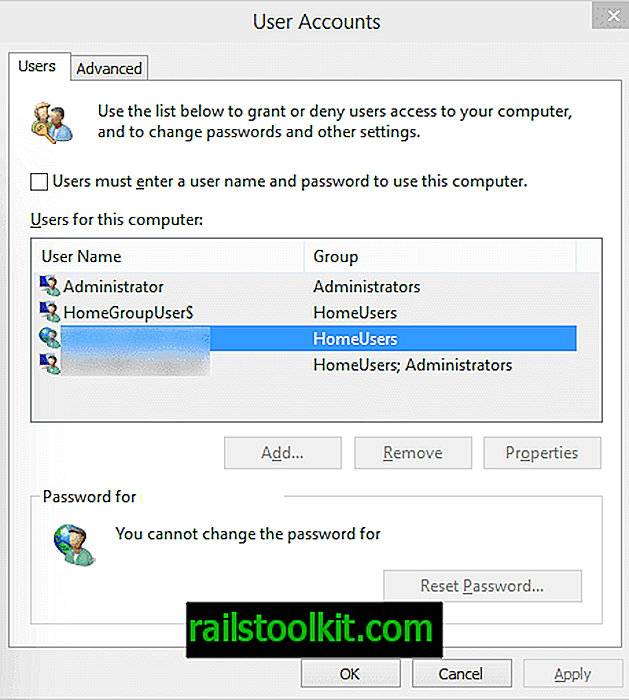
Hvis ting går bra, bør du være logget på automatisk fra nå av. Windows 10 vil starte opp på skrivebordet eller startskjermen, avhengig av datamaskinen du bruker og hvordan den er konfigurert.
Du kan når som helst angre endringen ved å gjenta trinnene som er beskrevet ovenfor. Bare merk av i boksen "Brukere må angi ..." igjen for å blokkere den automatiske påloggingen.














